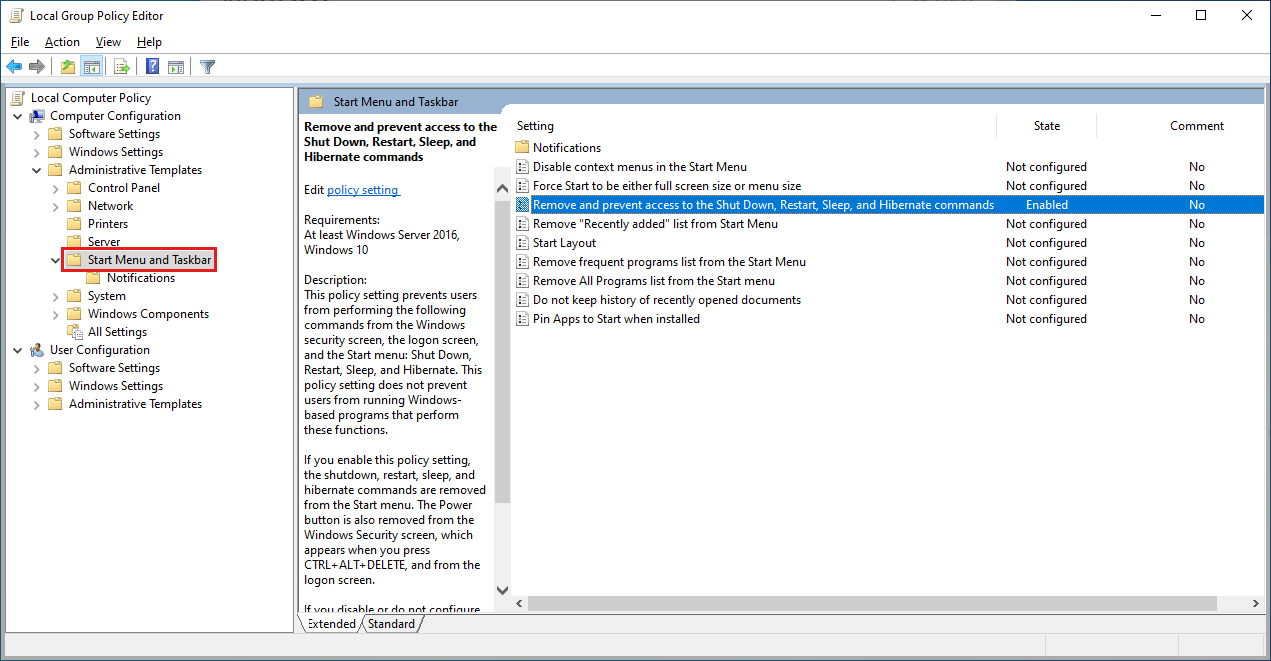Control del comportamiento de apagado de Windows en máquinas virtuales de laboratorio
Importante
Azure Lab Services se retirará el 28 de junio de 2027. Para más información, vea la guía de retirada.
En este artículo, aprenderá a quitar el comando de apagado del menú Inicio de Windows en máquinas virtuales de laboratorio en Azure Lab Services. Cuando un usuario de laboratorio realiza un apagado en el sistema operativo en lugar de detener la máquina virtual del laboratorio, el apagado podría interferir con las medidas de control de costos de Azure Lab Services.
Azure Lab Services proporciona diferentes medidas de control de costos, como programaciones de laboratorio, horas de cuota, y directivas de apagado automático.
Cuando se usa el comando de apagado de Windows para desactivar una máquina virtual de laboratorio, el servicio considera que la máquina virtual del laboratorio todavía se está ejecutando y acumulando costos. En su lugar, los usuarios del laboratorio deben usar la funcionalidad de detención de la máquina virtual de laboratorio. Para evitar que se apague accidentalmente la máquina virtual del laboratorio, puede quitar el comando de apagado del menú Inicio de Windows.
Los usuarios del laboratorio todavía pueden desconectar de la máquina virtual del laboratorio. El comando Desconexión de Windows desencadena la directiva de laboratorio (si está habilitada) que apaga la máquina virtual del laboratorio cuando los usuarios se desconectan.
Eliminación del comando de apagado de Windows del menú Inicio
Puede usar la configuración de directiva de grupo local de Windows para quitar el comando de apagado del menú Inicio de Windows. Modifique esta directiva en la máquina virtual de plantilla de laboratorio para asegurarse de que el cambio se aplica a todas las máquinas virtuales de laboratorio.
Para configurar una configuración de directiva de grupo local mediante PowerShell:
Conéctese a la máquina virtual de plantilla de laboratorio mediante RDP.
Ejecute el siguiente comando de PowerShell para deshabilitar la opción de apagado en el menú Inicio:
Set-ItemProperty -Path "HKLM:\SOFTWARE\Microsoft\Windows\CurrentVersion\Policies\Explorer" -Name "HidePowerOptions" -Value 1 -Force
Como alternativa, puede cambiar manualmente la configuración de directiva de grupo local:
Conéctese a la máquina virtual de plantilla de laboratorio mediante RDP.
Presione la tecla Windows, escriba gpedit y, a continuación, seleccione Editar directiva de grupo (panel de control).
Vaya a Configuración del equipo > Plantillas administrativas > Menú Inicio y barra de tareas.
Seleccione con el botón derecho Quitar e impedir el acceso a los comandos Apagar, Reiniciar, Suspensión e Hibernar, y a continuación, seleccione Editar.
Seleccione la configuración Habilitado y, a continuación, seleccione Aceptar.
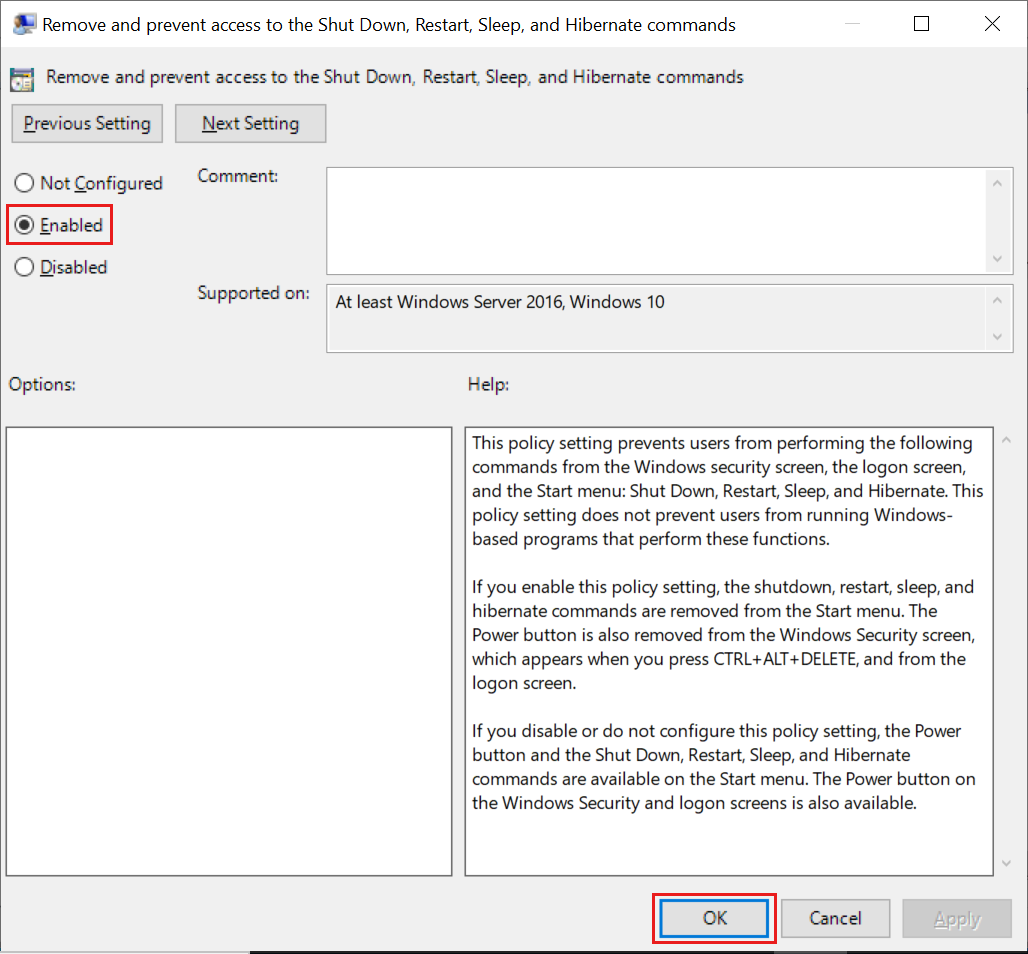
Tenga en cuenta que el comando Apagar ya no aparece en el menú Inicio de Windows. Solo aparece el comando Desconectar.
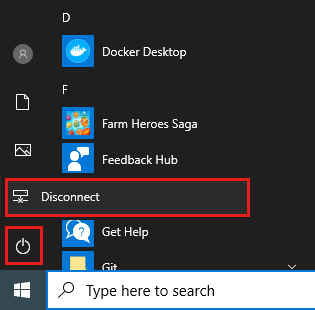
Pasos siguientes
- Como formador, habilite las directivas de apagado automático.
- Como formador, prepare la máquina virtual de plantilla de Windows para el laboratorio.
- Como formador, publique la máquina virtual de plantilla.